VBA insere dados na página da web – IE Automation usando a função VBA GetElementByID
O que é isso:
Se você está tentando fazer, por exemplo, automação ou tentando insira dados na página da web usando VBA então este post é para você. Mostraremos instruções passo a passo sobre como inserir/preencher dados, ou seja, usando VBA.
 Pino
Pino
Por que é isso:
Isso é muito útil quando você deseja inserir ou preencher vários campos em uma página da web regularmente. Ou se você quiser fazer login no site com um único clique, sem usar a opção padrão do navegador Lembrar minha senha, etc.
Como para inserir dados na página da web usando vba
Neste exemplo estamos usando Excel VBA para automação do IE, no entanto, você pode usar qualquer plataforma compatível com VBA.

Subprivado wpieautologin()
Escurecer ou seja Como SHDocVw.InternetExplorer
Definir ou seja = Novo SHDocVw.InternetExplorer
ou seja, Visível = Verdadeiro
ou seja, navegue em “https://www.askeygeek.com/wp-admin” 'estamos tentando fazer login na página de administração do askeygeek.com
Fazer
DoEvents
Laço Até ou seja, readystate = 4
'ou seja, READYSTATE tem 5 códigos de status diferentes, aqui estamos usando o status 4:
'Não inicializado = 0
'Carregando = 1
'Carregado = 2
'Interativo =3
'Completo = 4
Chamar ou seja,Document.GetElementByID (“user_login”).SetAttribute (“valor”, “testUser”)
Chamar ou seja,Document.GetElementByID (“user_pass”).SetAttribute (“valor”, “testPass12345”)
'para encontrar o “ ”tag hiper link e clicar no botão
Definir AllInputs = ie.Document.getelementsbytagname(“input”) 'você pode usar qualquer tagname como desejar
Para Cada hiper_link Em Todas as entradas
Se hyper_link.Name = “wp-enviar” Então 'você pode usar .name, .id etc.
hiper_link.Clique
Saída Para
Fim Se
Próximo
Fazer
DoEvents
Laço Até ou seja, readystate = 3
Fazer
DoEvents
Laço Até ou seja, readystate = 4
Fim Sub

Notas 1: Certifique-se de que 'Microsoft Internet Controls' esteja habilitado em Ferramentas – Referências.
Notas 2: Clique com o botão direito na página da Web e clique em Exibir código-fonte para encontrar os valores GetElement

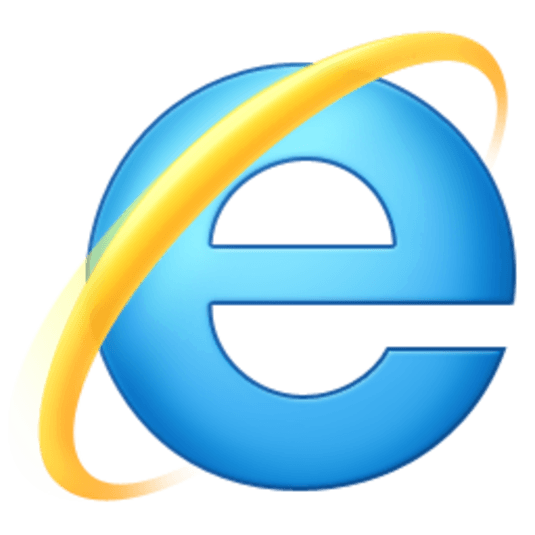



Respostas de 7
Você pode fazer o mesmo funcionar para meu navegador Edge
oi equipe, preciso preencher os dados na aba Navegador, que já está aberta e navegar até a página exata, onde preciso preencher meus dados, por favor forneça o código VBA para tratar desta sessão.
Oi,
Tenho que clicar em uma mensagem adicional da página da web, você pode me ajudar com o código. Estou impressionado com esta parte final de clicar em ok
Você pode me ajudar aqui?
Não há id ou valor definido nas linhas de código a seguir. Como insiro say em “lastnameFilter” ou “firstnameFilter”?
ID do aluno
Primeiro nome
Nome de família
Procurar
Obrigado
Estou recebendo um erro em Call ie.Document.GetElementByID(“user_login”).SetAttribute(“value”, “testUser”)
Erro: Erro em tempo de execução 424: objeto necessário.
Você pode por favor me ajudar.
ah, eu me consertei. Erro de digitação. Obrigado
Ainda estou recebendo o mesmo erro